微信里的文件怎么保存到苹果手机
日期: 来源:玉竹安卓网
在日常使用微信的过程中,我们经常会收到一些重要的文件,比如工作文档、照片等,有些时候我们可能会需要将这些文件保存到我们的苹果手机上,以便随时查看和使用。要将微信文件保存到 iPhone 上并不复杂,只需要按照一定的步骤操作即可。接下来我们将介绍如何将微信里的文件保存到苹果手机的详细步骤。
微信文件保存到 iPhone 的步骤
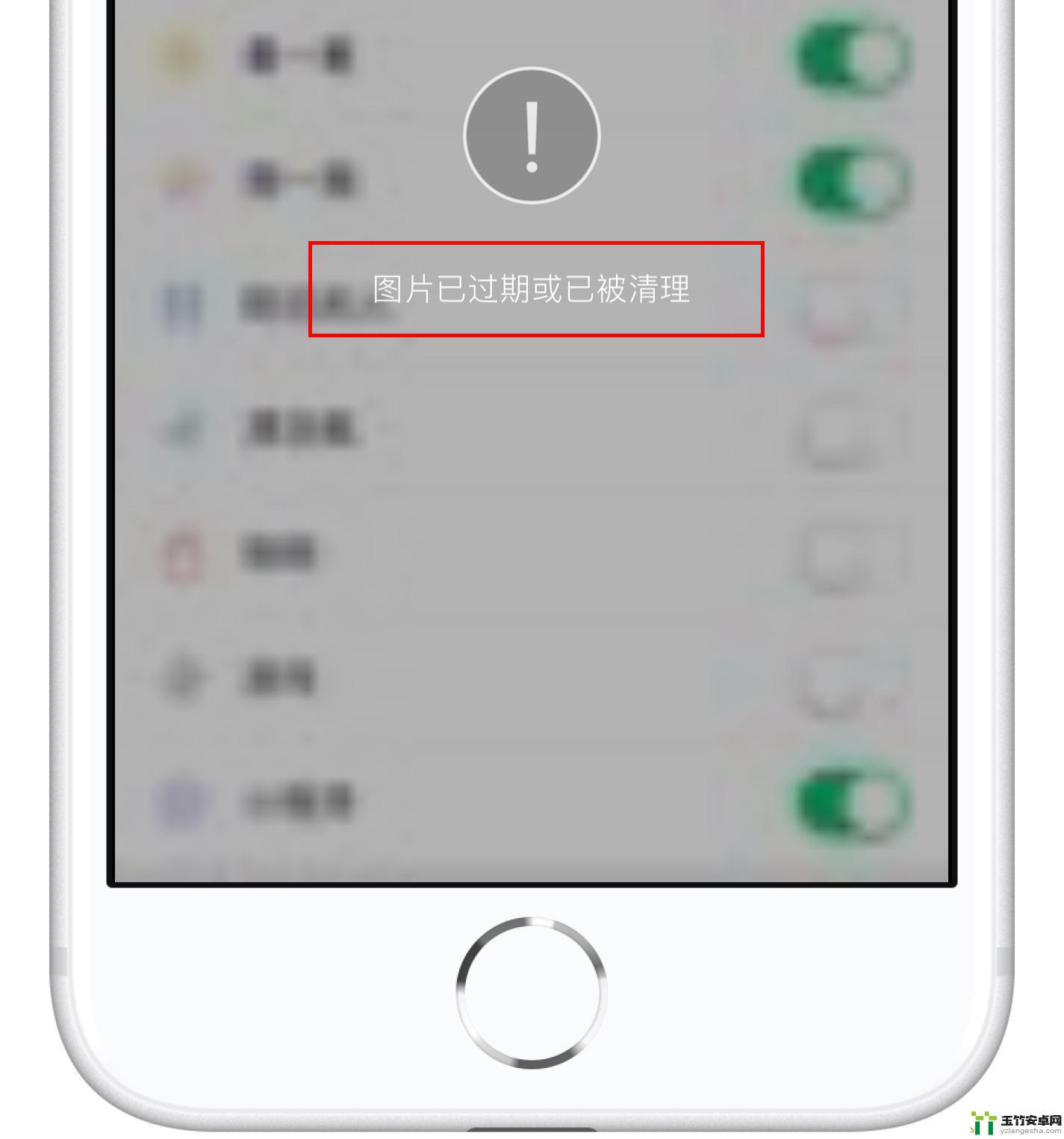
本文将图文详解:如何解决 iOS 存储文件问题以及如何在 iOS 内找到文件的保存位置。
iOS 存储文件的方法
1. 打开微信,点击需要保存的文件
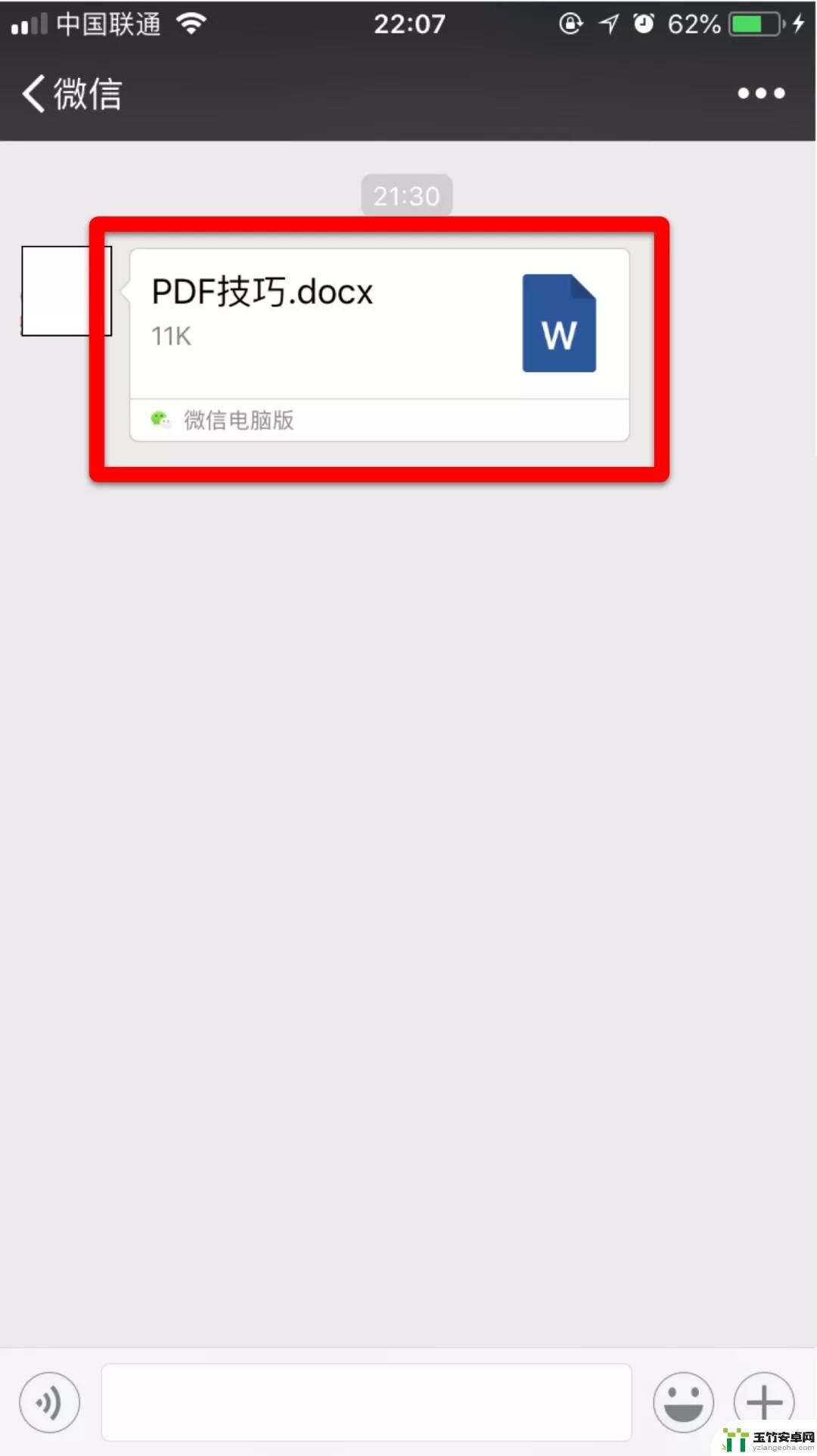
2. 进入该文件后,点击更多图标
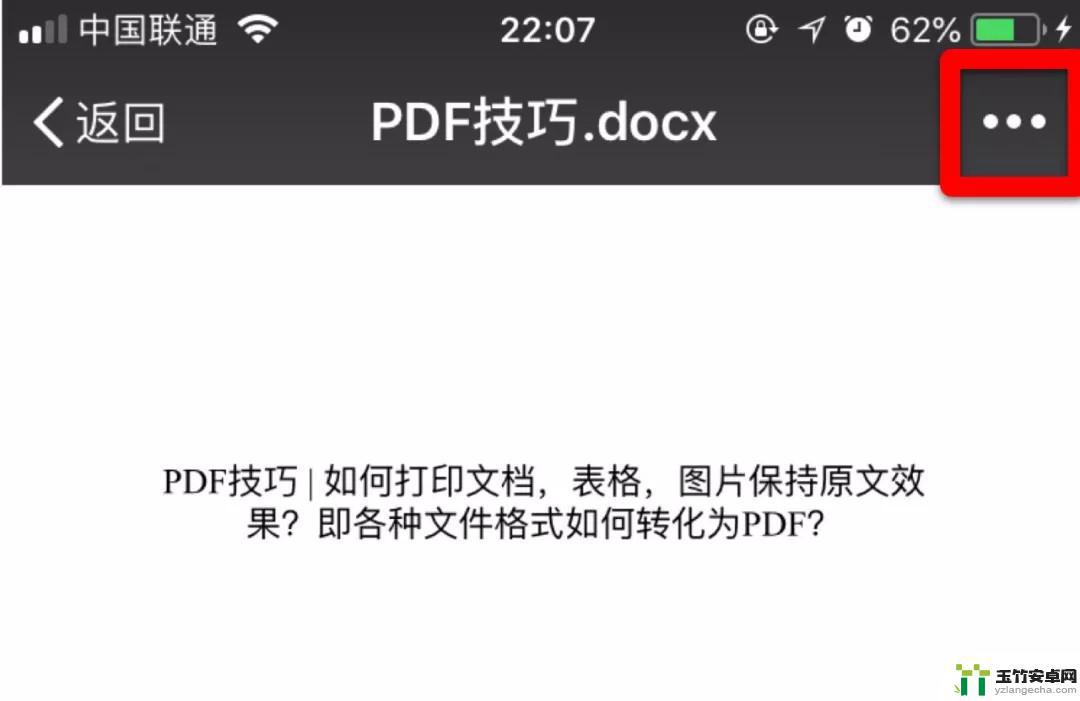
3. 在菜单栏内选择“用其他应用打开”
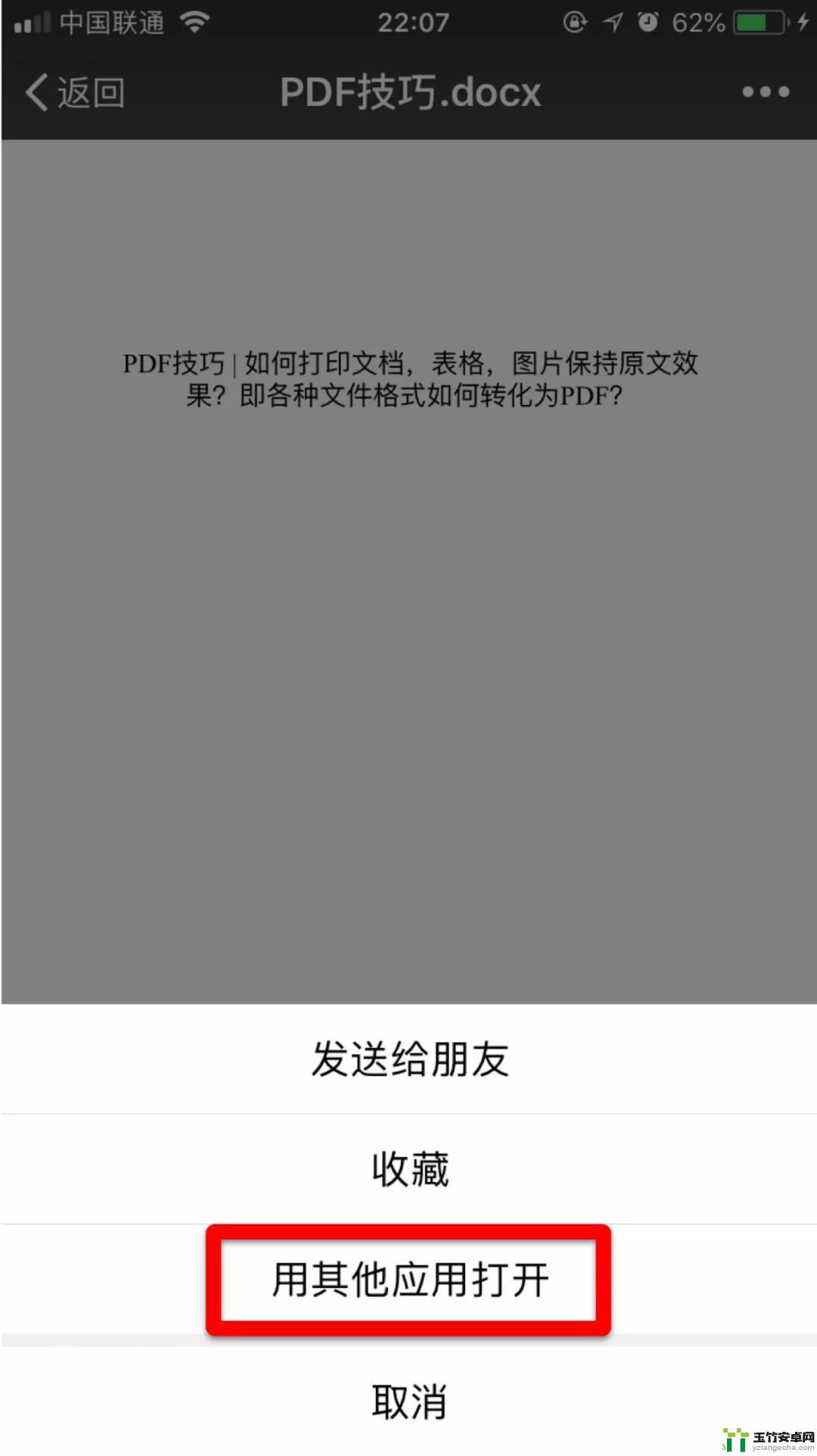
4. 选择“存储到“文件””
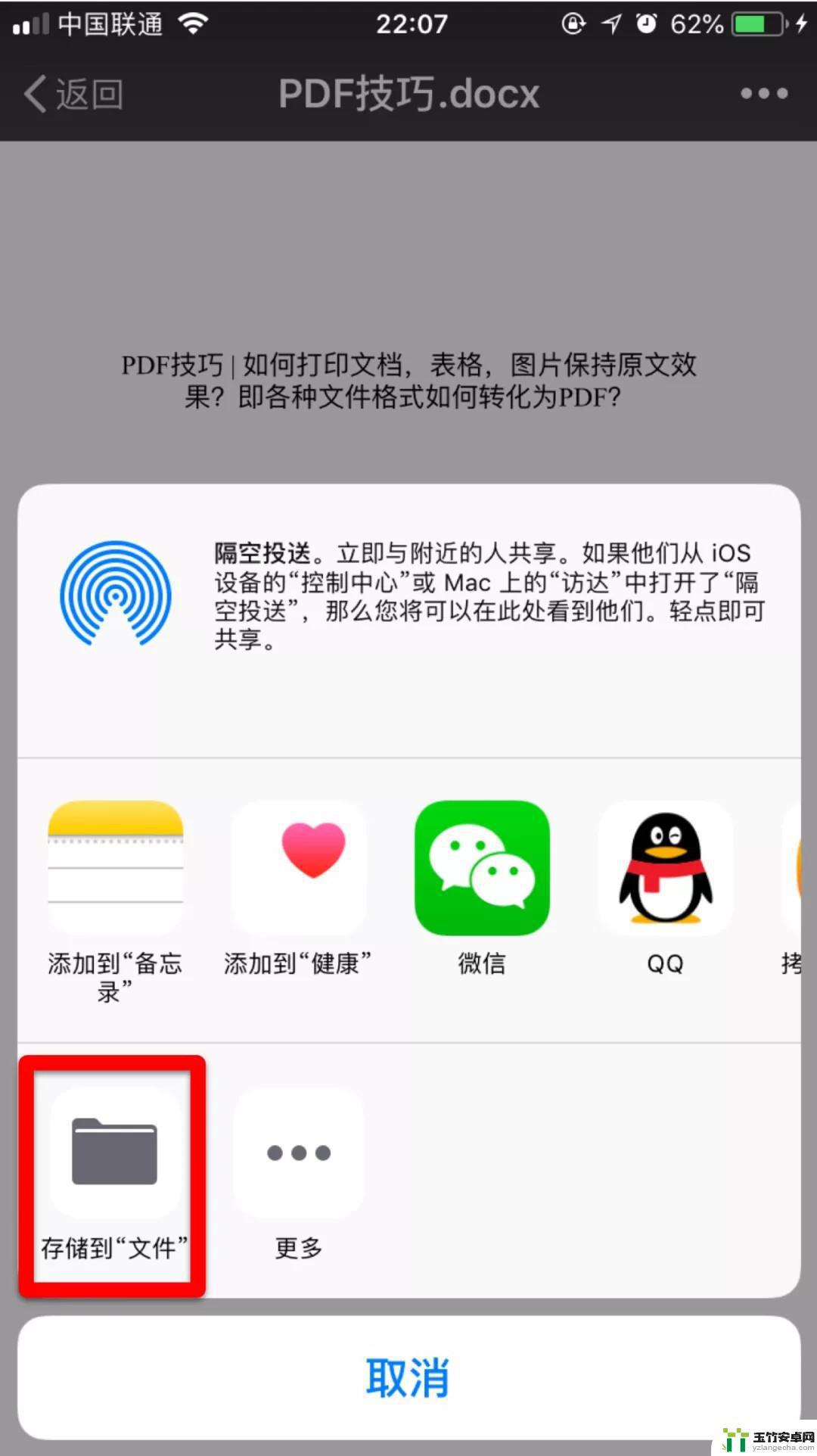
5. 此时已经进入了“iCloud 云盘”,选择希望存储在的文件夹内即可。此例选择存入“文本编辑”。
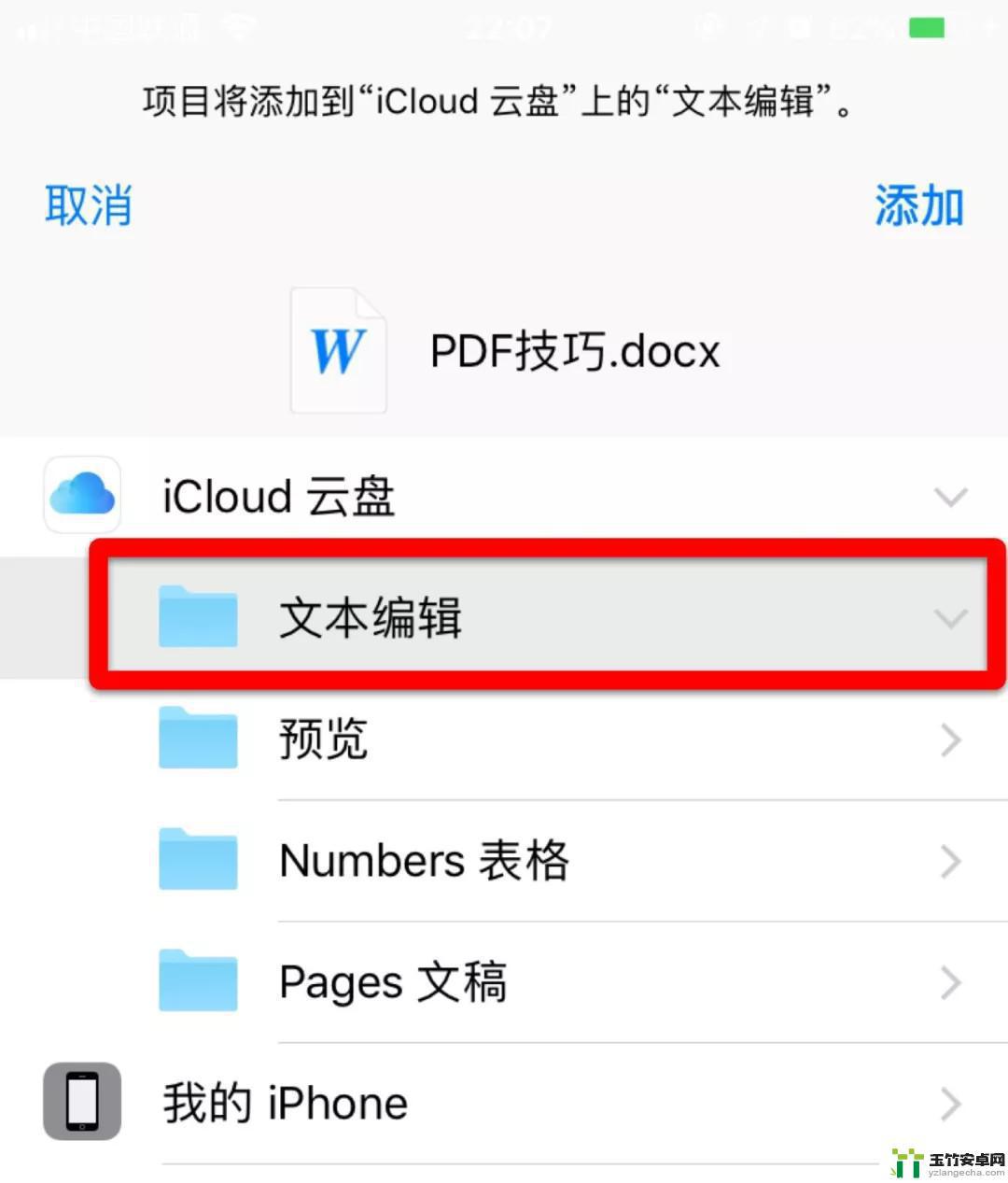
这样,微信内的文件就存储在了iOS系统的“文件”app内了。
如何找到存储在iOS内的文件
1.在iOS系统搜索框内搜索“文件”,并点击进入
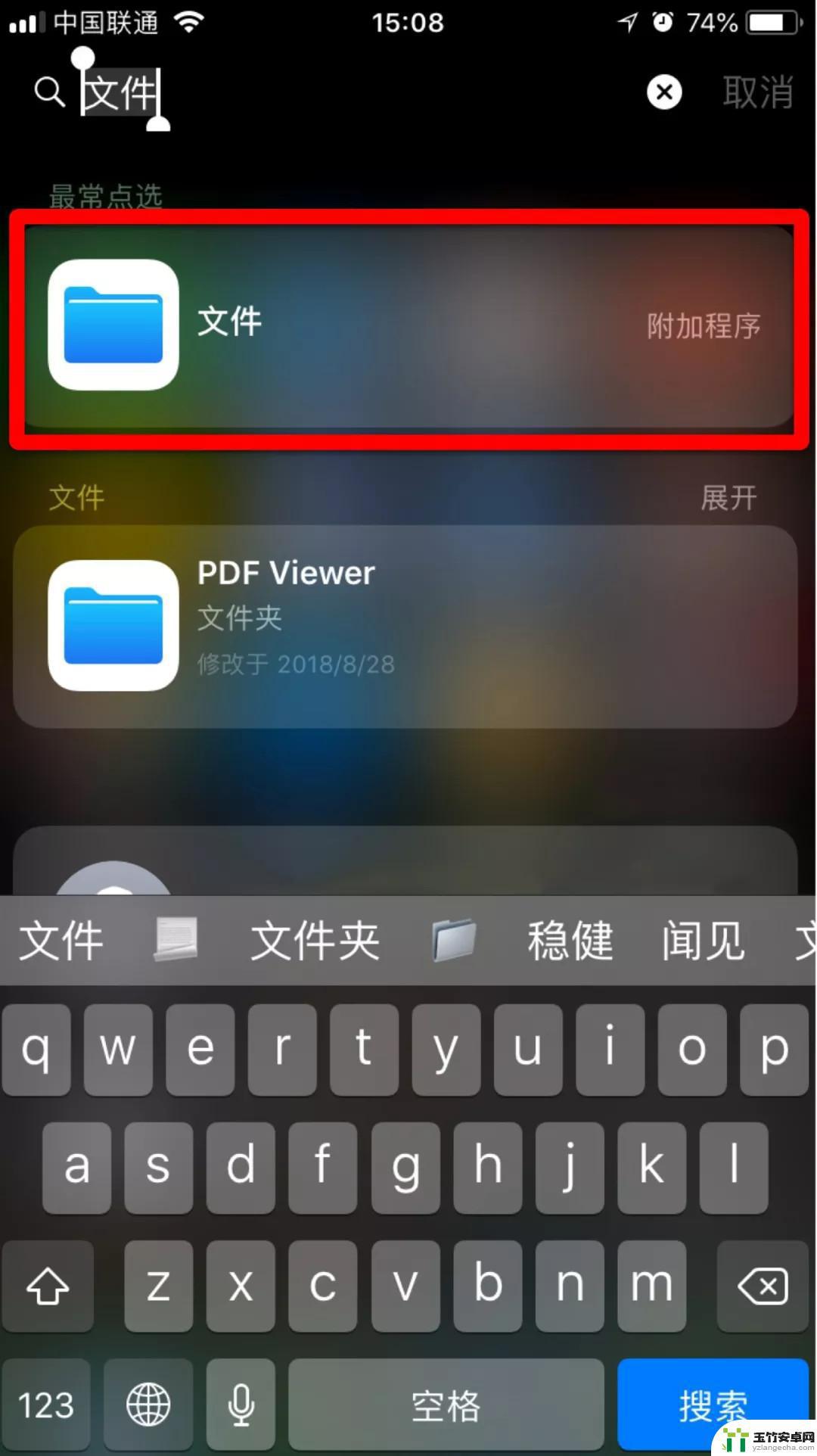
2. 打开存储文件的文件夹。此例存储的文件在“文本编辑”内,所以打开“文本编辑”。
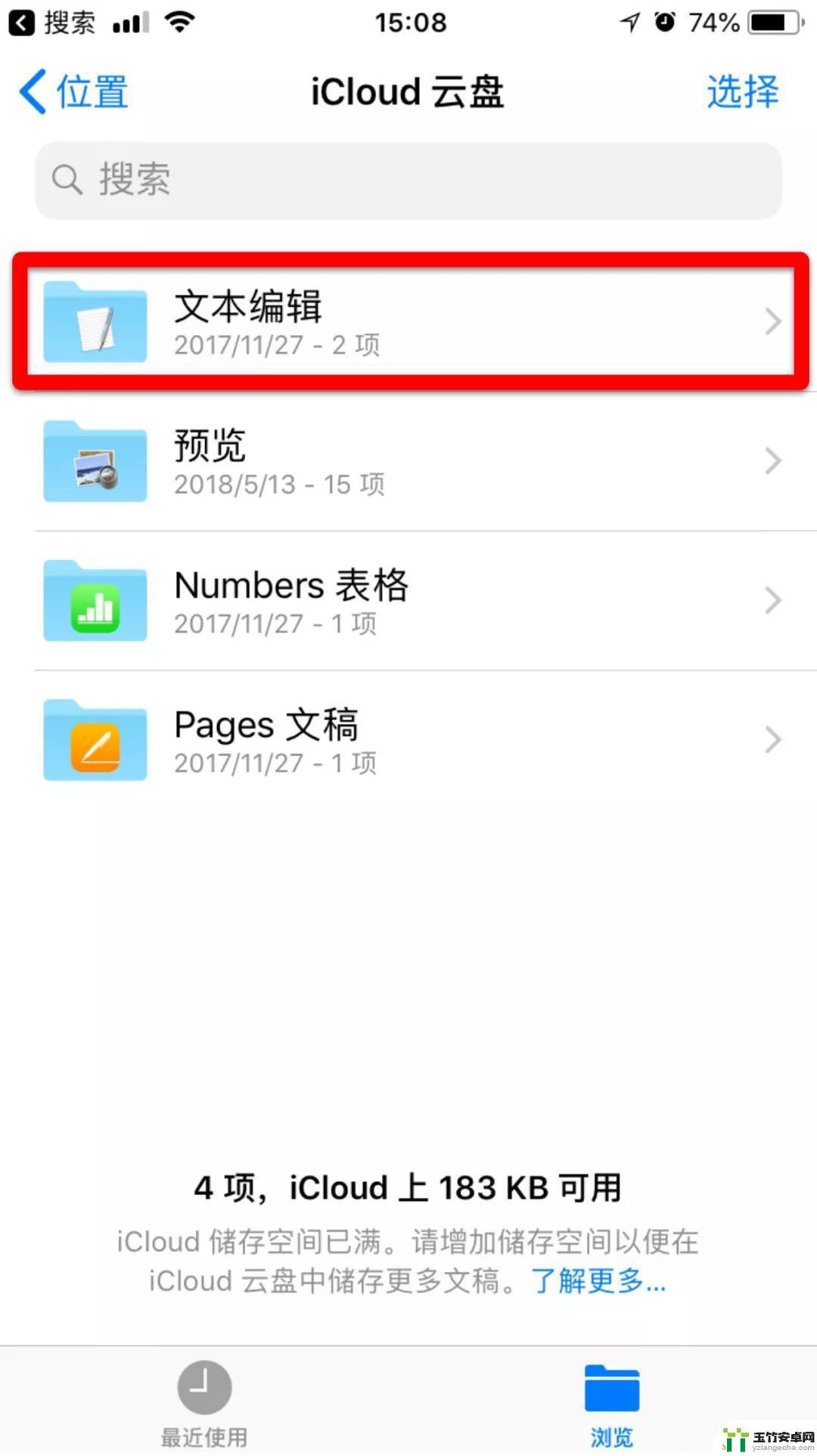
3. 打开文件夹后,就可以看到之前存储的文件了。
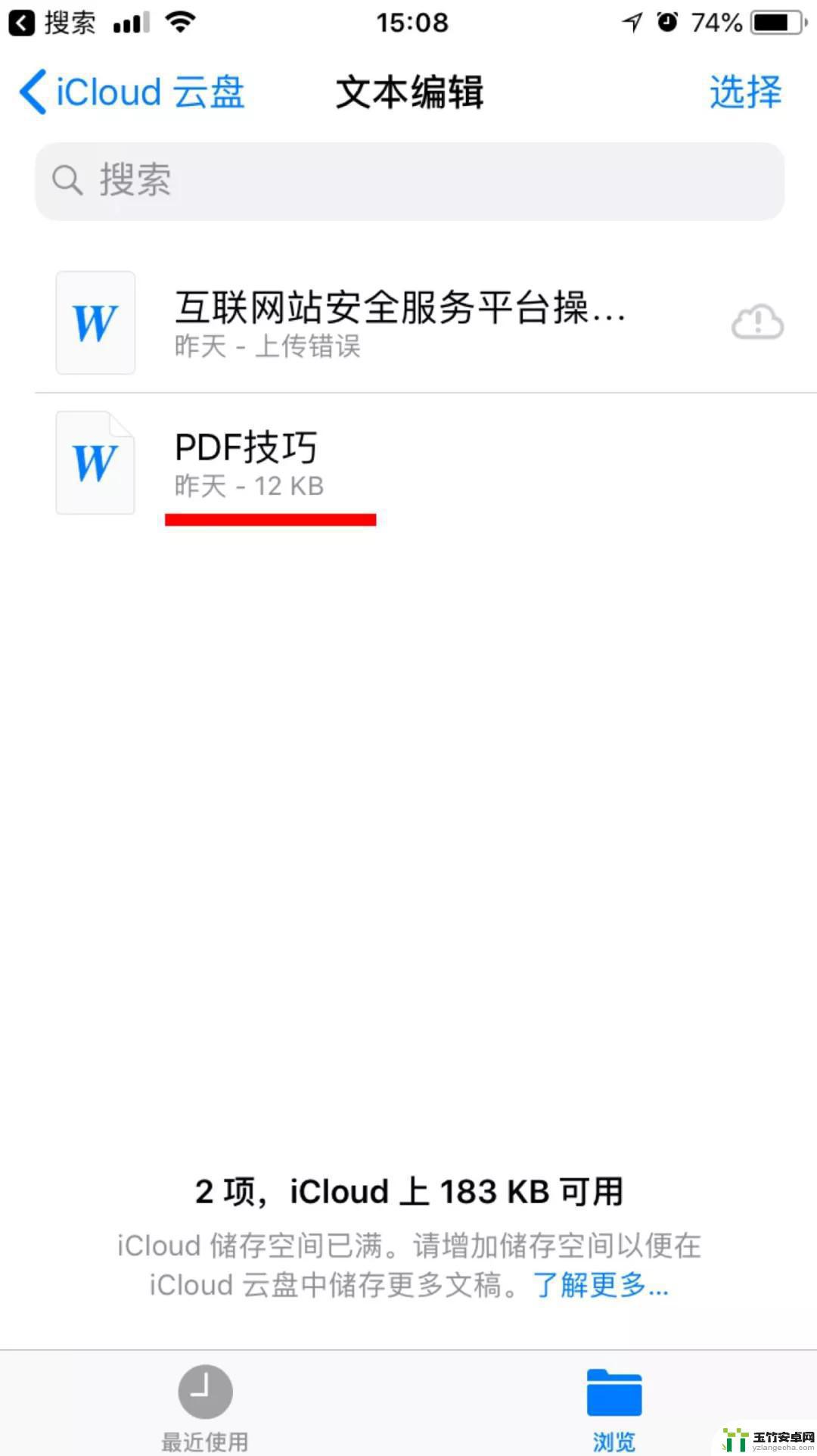
新手入门技能:iPhone 11 截图、切换任务等手势大全
如何避免微信聊天文件过期失效?
以上就是微信里的文件怎么保存到苹果手机的全部内容,还有不清楚的用户就可以参考一下小编的步骤进行操作,希望能够对大家有所帮助。














